تازه ها
جیمیل = جی میل = ایمیل گوگل ساختن جیمیل بسیار ساده است، فقط کافیست مراحل زیر را طی کنید تا شما هم برای خود یک جیمیل داشته باشید. (به هنگام خواندن این مطلب هرجا که برایتان سوالی پیش آمد یا با مشکلی مواجه شدید، در بخش نظرات ذکر کنید.) 1. برای ساختن جیمیل ابتدا به آدرس http://gmail.com بروید. 2. سمت راست صفحه بر روی دکمه Create an account کلیک کنید: 3. با کلیک بر روی Creat an account به صفحه ای برده می شوید که بالای آن نوشته است Create an Account (= یک حساب بسازید). سمت راست بالای صفحه روبروی Change Language می توانید زبان مورد نظر خود را انتخاب کنید، زبان پیش فرض انگلیسی است و متاسفانه به هنگام نوشتن این مطلب زبان فارسی جزو لیست زبانها نیست. تغییر این گزینه، زبان فرمی که باید پر شود را تغییر می دهد. من در اینجا توضیحات را با زبان انگلیسی ادامه می دهم، پس اگر شما هم زبان انگلیسی را ترجیح می دهید نیازی به عوض کردن این گزینه ندارید. 4. شروع به پر کردن فرم می کنیم. روبروی First name نام خود را بنویسید. روبروی Last name نام خانوادگی خود را بنویسید. نمونه فرم پر شده تا اینجای کار: 5. بخش بعد (Desired Login Name) جاییست که شما باید نام کاربری و در واقع آدرس ایمیل خود را انتخاب کنید. انتخاب یک نام کاربری که تابحال انتخاب نشده باشد شاید کمی دشوار باشد چراکه ملیون ها نفر از جیمیل استفاده می کنند و هر کدام آدرس مخصوص به خودشان را دارند. در مستطیل خالی نام کاربری مورد نظر خود را وارد کنید و بر روی دکمه check availability کلیک کنید، این دکمه به شما می گوید که آیا نام کاربری مورد نظر شما موجود هست یا خیر. برای مثال اگر من PayamRahmani را انتخاب کنم و بر روی دکمه check availability کلیک کنم: همانطور که مشاهده می کنید، پیغام قرمز رنگ به من می گوید که نام کاربری PayamRahmani موجود نیست و پایین آن به من چند پیشنهاد می دهد. اگر مایل باشم می توانم یکی از گزینه های پیشنهادی را انتخاب کنم، اما من ترجیح می دهم نام کاربری Payam2195 را امتحان کنم: اینبار نام کاربری مورد نظر من موجود است. 4. پس از آنکه نام کاربری خود را انتخاب نمودید، نوبت به انتخاب رمز عبور (پسورد) می رسد. روبروی Choose a password رمز عبور مورد نظر خود را وارد کنید، روبروی Re-enter password رمز عبور خود را دوباره بنویسید. (رمز عبوری که انتخاب می کنید را در اختیار هیچکس قرار ندهید، در انتخاب رمز عبور از حروف و اعداد استفاده کنید تا رمز عبورتان امن باشد. همچنین سعی کنید در رمز عبورتان از نام خودتان، شماره شناسنامه و موارد مشابه استفاده نکنید چون نشخیص آنها برای دیگران آسان است) انتخاب گزینه Remember me on this computer باعث می شود که گوگل کامپیوتر شما را با ایمیلی که در حال ساخت آن هستید بشناسد، من شخصا ترجیح می دهم از این گزینه استفاده نکنم. گزینه Enable Web History به گوگل اجازه می دهد که سوابق جستجوی شما را نزد خود نگاه دارد، فعال کردن این گزینه به نظر من ضرری ندارد. نمونه فرم پر شده مربوط به بخش انتخاب رمز عبور: 5. قسمت بعد که باید پر شود، برای مواقعی کاربرد دارد که شما رمز عبور خود را فراموش کنید. در این قسمت باید یک سوال انتخاب کنید و به آن پاسخ دهید. اگر روزی رمز عبورتان را فراموش کنید، جیمیل سوالی که الان انتخاب می کنید را می پرسد و شما باید به آن پاسخ دهید، پس اطلاعاتی که الان پر می کنید را یادداشت کرده و جای امنی نگاه دارید. روبروی Security Question یکی از گزینه ها را انتخاب کنید. گزینه آخر (Write my own question) به شما اجازه می دهد که خودتان سوالی را مطرح کنید. روبروی Answer جواب مناسبی انتخاب کنید. اشتباه نکنید! پاسخ مناسب به سوالات به معنی پاسخ صحیح به آنها نیست چراکه در این صورت افراد دیگر ممکن است جواب شما را به راحتی حدس زده و رمز عبور شما را به دست بیاورند. پس پاسخی که در نظر می گیرید باید تقریبا پاسخی نامربوط باشد. نمونه فرم پر شده مربوط به بخش انتخاب سوال امنیتی و پاسخ آن: 6. اگر ایمیل دیگری (ایمیل یاهو، جیمیل، هاتمیل، …) از قبل دارید و به آن اطمینان دارید، روبروی Secondary Email ایمیل خود را وارد کنید. وارد کردن ایمیل در این قسمت بسیار مفید است، مثلا یکی دیگر از راههای بازیابی رمز عبور اگر آنرا فراموش کنید، این است که جیمیل رمز عبور شما را به همین ایمیل می فرستد. به هر حال اگر این اولین بار است که ایمیل می سازید و یا ایمیل دیگری دارید که وضعیت جالبی ندارد، می توانید این مستطیل را خالی بگذارید. روبروی Location کشور محل سکونت خود را انتخاب کنید: 7. به آخرین قسمت می رسیم. کمی پایین تر از Word Verification نوشته ای را مشاهده می کنید که خواندن آن مشکل است، این نوشته را در مستطیل پایین آن با دقت بنویسید. در پایین ترین قسمت صفحه، بر روی دکمه I accept. Create my account کلیک کنید. نمونه کامل فرم پر شده را می توانید پس از این جیمیل شما ساخته شده و شما به صفحه Introduction to Gmail برده می شوید. بعد از خواندن راهنمایی ها، بر روی Show me my account که بالا سمت راست صفحه قرار دارد کلیک کنید تا به جیمیل خود بروید. جیمیل نو مبارک! 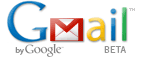
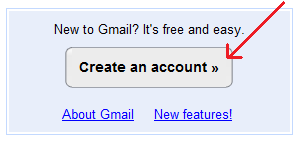
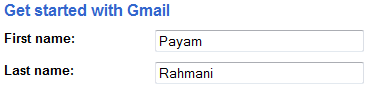

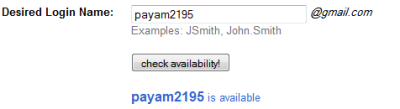
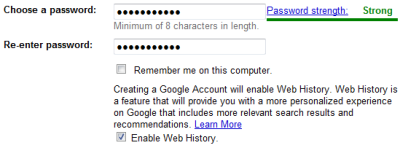
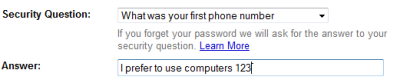
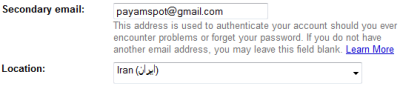
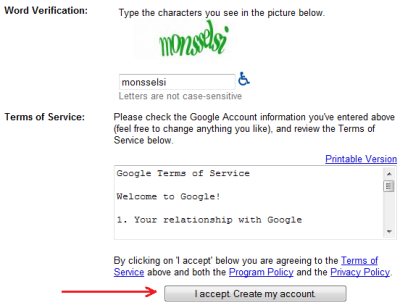
![]()

